Как настроить стартовую страницу на компьютере
Как бесплатно сделать Яндекс стартовой страницей в браузере: обзор способов
Что такое стартовая страница?

- популярные социальные сети; сервисы электронной почты; сайты со списками необходимых страниц; новостные ленты; поисковики; переводчики и прочее.
Автоматический способ
Перейти к расширению «Стартовая – Яндекс». Нажать на «Установить» и подтвердить начало инсталляции. После окончания инсталляции подождать 20 секунд и перезагрузить браузер.
Как вручную сделать Яндекс стартовой страницей в разных браузерах?
Google Chrome

Mozilla Firefox

Открыть меню браузера (его символизирует кнопка с тремя отрезками) и пройти в «Настройки». В графе «Домашняя страница и новые окна» установить флажок возле «Мои URL». Ввести ссылку на Яндекс. Проверить, чтобы возле элемента «Новые вкладки» была активна «Домашняя страница Firefox».
Safari

Установить Яндекс ru главной страницей в Safari можно так:
Opera

Принцип замены начальной страницы мало отличается в реалиях Opera:
Нажать на красную букву «О» в левом верхнем углу и выбрать «Настройки». В графе «Основные» найти пункт под названием «При запуске». Установить выделение возле «Открыть определенную страницу…». Кликнуть по ссылке «Добавить новую страницу». Вставить адрес https://www. yandex. ru/.
Internet Explorer

Щелкнуть на кнопку запуска настроек (вверху справа) и выбрать «Свойства браузера». Указать подходящий адрес стартовой страницы, можно сразу несколько. Перейти в раздел «Автозагрузка» и установить ее в положение «Начинать с домашней страницы». Кликнуть «Ок».
Microsoft Edge

Чтобы сделать стартовой, главной страницей Яндекс, нужно:
Нажать левой кнопкой мыши по троеточию рядом с крестиком для закрытия программы и перейти в «Параметры». Возле элемента «Показывать в новом окне Microsoft Edge» задать значение «Конкретную страницу или страницы». Вставить ссылку https://yandex. ru и щелкнуть по элементу сохранения.
Амиго

В браузере нажать на кнопку с надписью «Амиго» и открыть «Настройки». Внутри графы «Выбор стартовой страницы» выбрать пункт «Сделать следующие страницы». Ввести адрес Яндекса и щелкнуть по знаку плюса.
Rambler браузер

В веб-обозревателе щелкнуть по стеку полос, обозначающих доступ к меню, перейти в «Настройки». Найти раздел «Начальная группа» и поставить выделение рядом с пунктом «Следующие страницы». Кликнуть по надписи «Добавить». Ввести адрес поисковой системы и нажать «Ок».
Tor браузер

Открыть меню браузера и щелкнуть по варианту из списка «Options». Обратить внимание на графу «General» и найти «Startup». Указать значение для «Home Page» – https://www. yandex. ru/. Чтобы изменение применилось, требуется перезагрузка веб-обозревателя.
Домашняя страница в Яндекс браузере

Регистрация или вход в аккаунт Яндекса
Настройка показа страницы быстрого доступа при открытии
Открыть меню и перейти в «Настройки». Найти пункт «Вкладки», проверить наличие флажка напротив «При запуске браузера открывать…». Активировать подпункт «Открывать yandex. ru…».
Настройка стартовой страницы Яндекс браузера
Что делать, если стартовая страница не меняется?
Что делать, если вместо Яндекса открываются Webalta и т. п?
Действия по устранению Webalta и прочих:
Настройка стартовой страницы Yandex на Android
Инструкция для Mozilla Firefox на Android:
Открыть меню и перейти в «Параметры», конкретно – в графу «Основные». Нажать на раздел «Дом». Коснуться элемента «Установка домашней страницы». Выбрать «Другая» и указать https://yandex. ru.
Нечто подобное можно использовать и в Chrome:
Из меню перейти в «Настройки». Далее к пункту «Главная страница». В пункте «Открыть эту страницу» задать yandex. ru. Проверить, что настройка в состоянии «ВКЛ».
Заключение
Вернуть домашнюю страницу на компьютере
Как поменять домашнюю страницу в браузере?
Mozilla Firefox – возможные варианты настройки, пошаговое руководство со скриншотами




Google Chrome — возможные варианты настройки, пошаговое руководство со скриншотами

Здесь можно задать один из трех режимов запуска браузера Google Chrome:


Internet Explorer — возможные варианты настройки, пошаговое руководство со скриншотами


Microsoft Edge — возможные варианты настройки
Opera — возможные варианты настройки, пошаговое руководство со скриншотами


О плагине Speed Dial FVD для браузера Mozilla Firefox
Что делать если в браузере Firefox не меняется стартовая (домашняя) страница?
Выводы
Настройка стартовой страницы в разных браузерах
Отличие стартовой странички от домашней
Для начала проясним понятия о том, что такое стартовая и домашняя страницы:
Как настроить стартовую или домашнюю страницы: установить, сменить или убрать
Google Chrome («Гугл хром»)
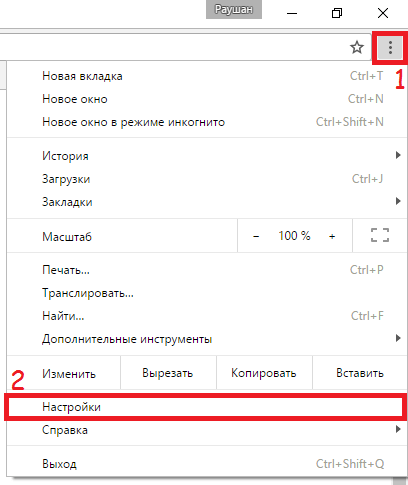
Поставьте галочку и выберите пункт «Изменить»
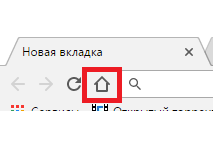
После включения функции «Домашняя страница» появится такой значок
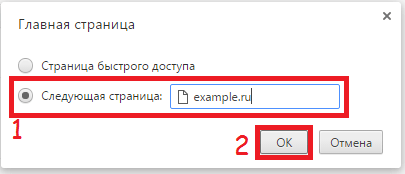
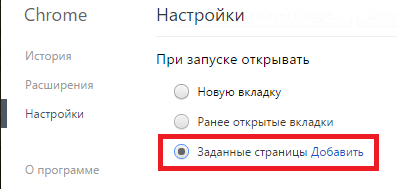
Выберите пункт «Заданные страницы» и нажмите «Добавить»
Видео: как поменять стартовую страницу в Google Chrome
Mozilla Firefox («Мозила» или «Фаерфокс»)
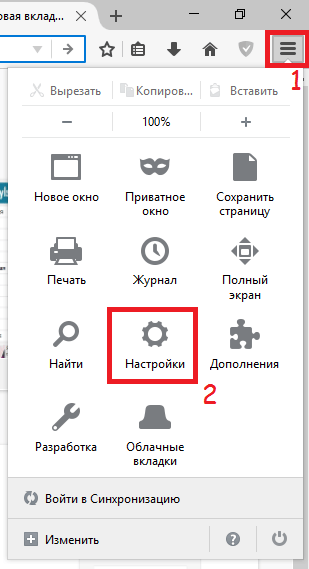
Opera («Опера»)
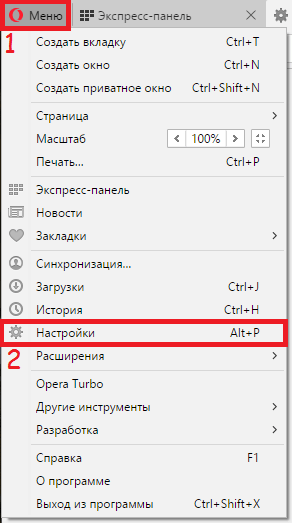
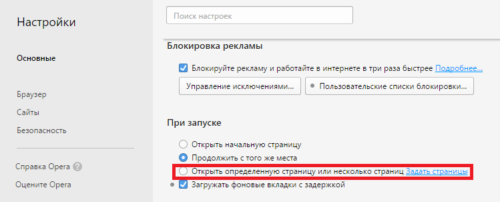
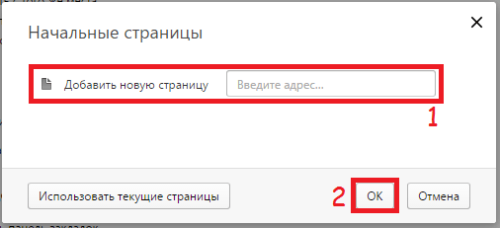
Введите адрес стартовой страницы и нажмите «ОК»
Яндекс Браузер
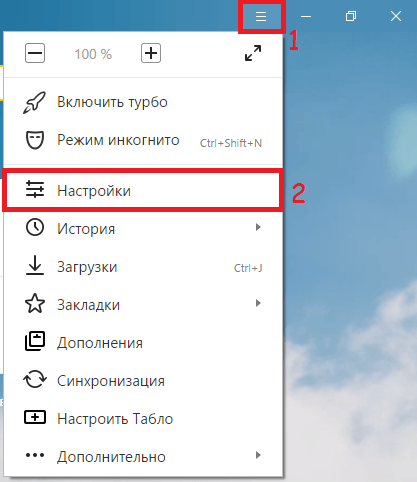
Откройте настройки, выбрав соответствующий пункт в меню браузера
Выберите пункт «Табло с любимыми сайтами» в категории «При запуске открывать»
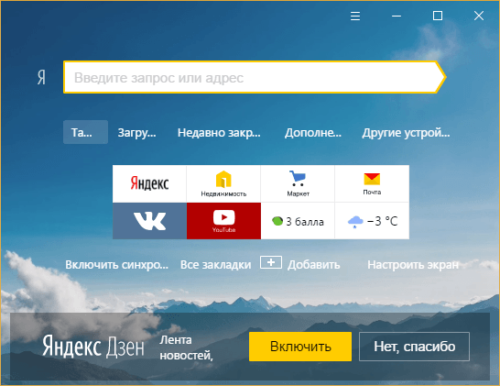
Microsoft Edge («Новый эксплорер»)
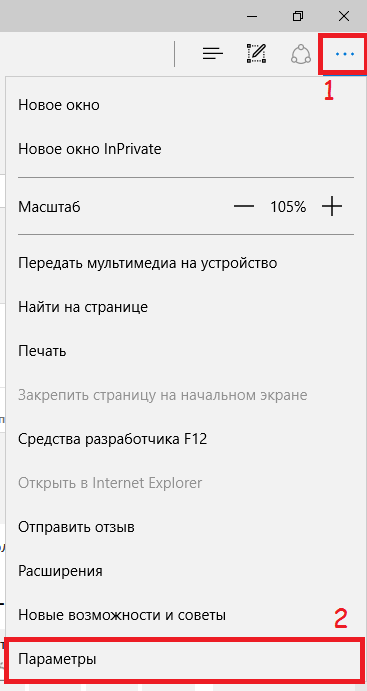
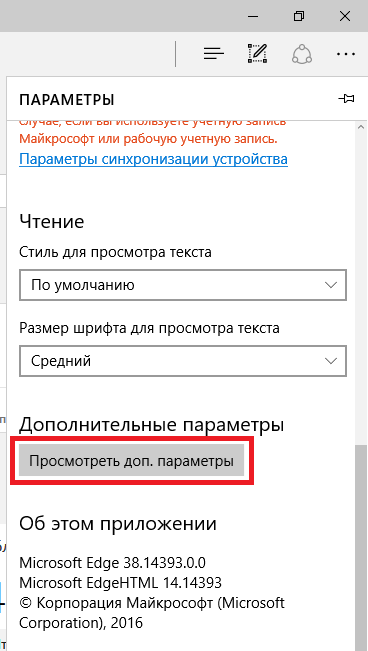
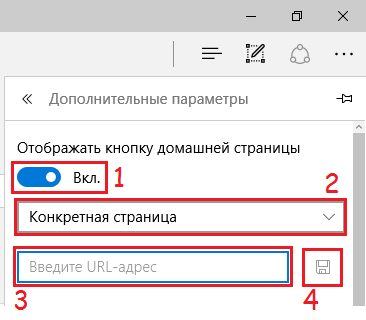
Включите отображение домашней страницы и введите адрес
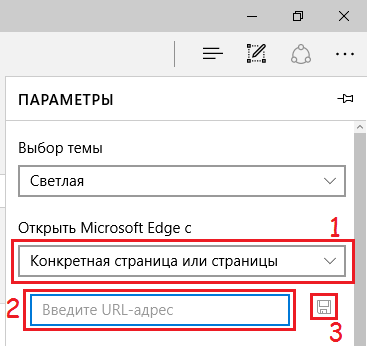
Выбрав конкретную страницу, введите её адрес и сохраните
Если страница не хочет меняться и ничего не помогает

Настройка главной страницы Яндекса
Как сделать её стартовой в браузере
Способ 1

Способ 2
Можно все сделать и вручную. Рассмотрю ниже несколько популярных браузеров.
Google Chrome
Сначала открываем настройки браузера. Можно выполнить 2-мя способами:


Mozilla Firefox



Microsoft Edge


Если страницу установить не удается
Выбор своего города и настройка темы





Страничка поисковика изменилась до неузнаваемости! / Кликабельно

Заведение профиля на Яндекс (его также называют паспортом)
Как удалить или перенести какие-то блоки



Как настроить курс валют (выбор валют для отображения)





Как настроить под-себя ленту новостей (по своим интересам)




Как изменить стартовую страницу в браузерах
Зачастую в качестве стартовой браузеры (в зависимости от «бренда») используют:
Как изменить стартовую страницу в разных браузерах
1. Google Chrome
2. Opera
3. Как изменить стартовую страницу в яндексе
1. Страница быстрого доступа
2. Восстановить вкладки
3. Открывать Яндекс, если нет вкладок
4. Mozilla Firefox
Для открытия стартовой страницы нужно пройти по следующему пути:
5. Internet Explorer
2. Нажать на кнопку Сервис – находится в правом верхнем углу браузера.
4. Выбрать раздел Текущая – открытый ранее сайт будет стартовым.
6. Safari
Все также предельно просто. Для этого пройдите по следующему пути:
Как быть, если не получается изменить стартовую страницу браузера
Как изменить стартовую страницу браузера: личный совет
Источники:
Https://geekhow. ru/raznoe/yandeks-glavnoj-stranicej/
Https://doma35.ru/computers/vernut-domashnyuyu-stranitsu-na-kompyutere/


